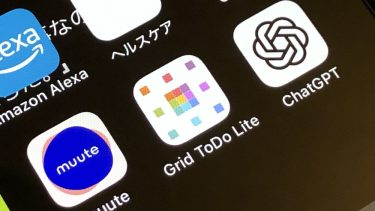Sponsored Links
記事内に商品プロモーションを含む場合があります
今回は初めてiPhoneを買った方がヤマダ電機のポイントマシーンを使う方法(機種変更による引き継ぎ)のご紹介です。
というのも、わたしもはじめてiPhoneを買ったときに疑問に思ったんですよね。来店ポイントはどうやって貯めればいいんだろうと。
iPhoneはMNP(携帯電話番号ポータビリティ)で電話番号を変えずに機種変更したのでヤマダ電機でなにかを購入した際のポイントは前と同じ電話番号をレジで口頭で伝えれば貯めることができますよね。
でも来店ポイントを貯めるときや買い物でポイントを使うときはたしかバーコードを表示しなければならなかったはず??スマホではどうすればいいんだ??と。
結論は「ヤマダ電機の無料アプリを取得して機種変更手続きが必要」でした!
Sponsored Links
アプリ取得からバーコード表示までの流れ
ヤマダ電機の無料アプリを取得してiPhoneの画面にバーコードを表示させるまでの流れは下記の通りです。
- ヤマダ電機の無料アプリをインストールします。(AppStoreから検索、もしくは記事の下にあるリンクをお使いください)
- アプリを起動して機種変更を選びます。
- 空メールを送るリンクからメーラーを立ち上げて空メール送信。
- 「YAMADAモバイル機種変更」というメールが送られてきたら本文中のリンクをタップしてください。
- 会員番号、暗証番号、携帯電話番号を入力して機種変更完了。
- もう1度アプリを起動し、トップ画面の「バーコード」というところをタップすれば表示されます。
もし会員番号がわからなければヤマダ電機で商品を購入したときのレシートに記載されています。
レシートには13桁の数字が記載されていますが、下8ケタを入力すればOKです。
また、ヤマダ電機の会員に入ったときに決めた暗証番号も必要ですが、覚えていない方もいると思います。
その場合は、ケイタイdeポイント事務局(0120-705-194)に問い合わせてみてください。(夜9時まで)
これで次回の来店からはアプリを起動して出入り口にあるポイントマシーンにバーコードをかざすだけで来店ポイントがもらえますし、買い物をするときはバーコードの画面をレジで店員さんに見せてスキャンしてもらえばポイントが使えます。
この記事がお困りの方のお役に立てれば幸いです。